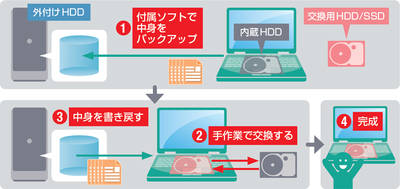外付けHDDはパソコンが内蔵するHDDの不便を大幅に解消できるが、内蔵HDDの容量や信頼性、速度そのものは変わらない。もし、内蔵HDDの性能に不満があるなら、新しいものに換える手がある(図K)。
●交換用のHDDやSSDが販売されている
図K 周辺機器メーカーが用意する交換用のHDDやSSD。交換に必要なソフトなども付属している。写真はノートパソコン用。デスクトップ用の3.5インチHDDも交換用SSD販売されている
[画像のクリックで拡大表示]
こうしたニーズに応えて、バッファローやアイ・オー・データ機器では交換用のHDDやSSDを販売している。電気街などで単体で売られているHDDやSSDよりは高めだが、手持ちのパソコンに装着できるかをWebサイトで購入前に確認できるほか(表A)、HDDの中身を入れ替えるためのソフトが付属している。
対応する交換用HDDの検索サービス
表A メーカー各社が用意する、周辺機器の対応確認サービス。手持ちのPCの型番を入力すると対応する製品の一覧が表示される
[画像のクリックで拡大表示]
交換手順は3ステップ(図L)。まず付属の引っ越しソフトでパソコン本体の中身を外付けHDDに丸ごと退避させ、内蔵HDDを新しいHDDと交換。次に退避したWindowsやデータを新しいHDDに書き戻す[注]。退避には外付けHDDが必要になる。
●外付けHDDにOSやデータを退避させてから交換する
図L 内蔵HDDの交換には外付けHDDが必要だ。(1)交換用HDDに付属のバックアップソフトで、内蔵HDDの中身を一度外付けHDDに退避。(2)HDDを交換した後、(3)バックアップした内蔵HDDの中身を書き戻す
[画像のクリックで拡大表示]
[注]バッファロー製品に付属の引っ越しソフトは、前章で紹介した「True Image Home 2010」の簡易版のため、既にこのソフトを使っているパソコンではインストールできません。この場合は、True Image Home 2010の機能を使って、HDD全体を退避します。